安装合适扩展并配置语言关联与工具,如JavaScript用ESLint、Python用官方扩展,再通过settings.json设置文件关联和主题,即可实现高亮与语法检查。
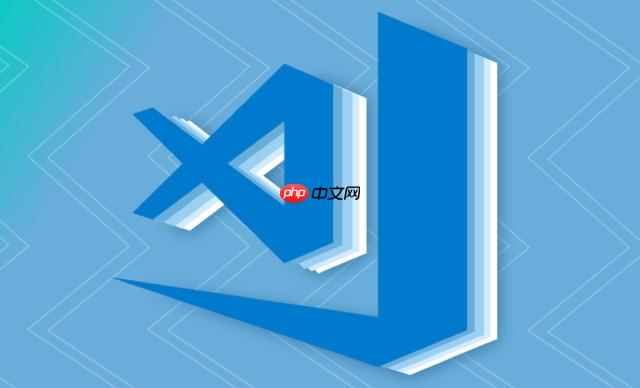
为 VSCode 配置代码高亮和语法检查,关键是安装合适的扩展并正确设置语言关联与配置文件。只要选对工具并简单配置,就能实现清晰的高亮和实时的语法检查。
VSCode 本身支持常见语言的基础高亮,但完整语法检查需要安装官方或社区维护的扩展。
以 JavaScript/TypeScript 为例,ESLint 是最常用的语法检查工具。
npm init @eslint/config
.eslintrc.js 或 .eslintrc.json 配置文件如果某些文件没有正确高亮,可能是语言模式未匹配。
settings.json 中强制关联:{
"files.associations": {
"*.js": "javascript",
"*.custom": "html"
}
}
以上就是如何为VSCode配置代码高亮和语法检查?的详细内容,更多请关注php中文网其它相关文章!

每个人都需要一台速度更快、更稳定的 PC。随着时间的推移,垃圾文件、旧注册表数据和不必要的后台进程会占用资源并降低性能。幸运的是,许多工具可以让 Windows 保持平稳运行。

Copyright 2014-2025 https://www.php.cn/ All Rights Reserved | php.cn | 湘ICP备2023035733号